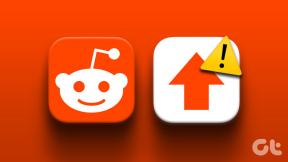Как скачать видео с URL-адресом Blob
Разное / / November 28, 2021
Интернет - чудесное место, наполненное интересными страницами, статьями и контентом. Среди этого множества онлайн-творений вы, естественно, встретите видеоролики, которые вызовут у вас интерес. Однако по какой-то причине вы не можете получить доступ к источнику видео. Если вы столкнулись с той же проблемой, вы попали в нужное место. Мы предлагаем вам полезное руководство, которое научит вас как скачать видео с Blob URL.
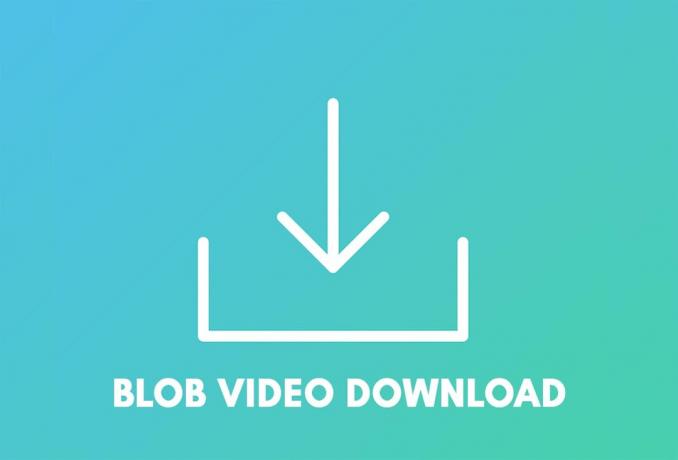
СОДЕРЖАНИЕ
- Как скачать видео с URL-адресом Blob
- Что такое URL-адреса BLOB-объектов?
- Метод 1: используйте VLC Media Player для преобразования и загрузки видео в формате Blob
- Метод 2: используйте Cisdem Video Converter на Mac
- Метод 3: используйте Freemake Video Downloader в Windows
Как скачать видео с URL-адресом Blob
Что такое URL-адреса BLOB-объектов?
URL-адреса BLOB-объектов - это псевдопротоколы, которые назначают временные URL-адреса медиафайлам. Этот процесс имеет решающее значение, поскольку большинство веб-сайтов не могут обрабатывать необработанные данные, содержащиеся в файлах. Им требуются данные в виде двоичного кода, который загружается через URL-адрес большого двоичного объекта. Проще говоря, URL-адрес большого двоичного объекта предоставляет данные и действует как поддельный источник файлов на веб-сайте.
URL-адреса больших двоичных объектов можно найти в DevTools веб-страницы. Однако эти ссылки недоступны, поскольку их исходная страница не существует. Тем не менее, есть несколько различных способов загрузить видео с URL-адресом blob-объекта.
Способ 1: Используйте VLC Media Player для преобразования и загрузки видео в формате Blob
VLC Media Player, возможно, не так популярен, как раньше, но приложение все еще находит применение. Медиаплеер может конвертировать видео с URL-адресами blob в загружаемые файлы MP4 и сохранять их на свой компьютер.
1. Открытым веб-страница, содержащая видео, которое вы хотите скачать.
2. Прежде чем продолжить, убедитесь, что задействован URL-адрес большого двоичного объекта. Щелкните правой кнопкой мыши на странице и выберите «Проверить».

3. Нажмите на три точки в правом верхнем углу окна проверки и открытым это как новая вкладка. Откроются инструменты разработчика для веб-страницы.
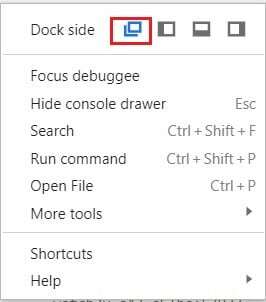
4. Нажмите Ctrl + F и ищите «каплю». Ссылка на большой двоичный объект существует, если результаты поиска показывают ссылку, которая начинается с «Blob: https».

5. На странице DevTools щелкните Сеть.

6. Нажмите Ctrl + F и найдите «M3u8».
7. Щелкните файл и скопируйте URL-адрес запроса со страницы заголовка.

8. Скачать VLC Media Player с официального сайта. Запустите установку и установить программное обеспечение на вашем ПК.
9. Откройте VLC и нажмите на Медиа в верхнем левом углу экрана.

10. Из списка опций нажмите «Открыть сетевой поток».
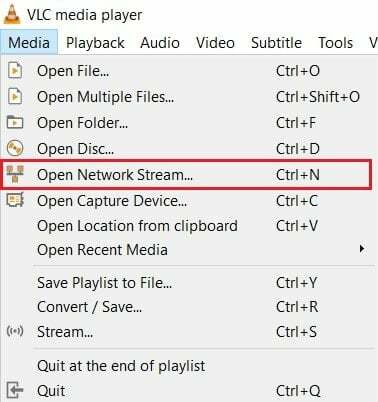
11. Вставьте URL-адрес большого двоичного объекта .m3u8 в текстовом поле.
12. Нажмите на маленькую стрелку рядом с кнопкой воспроизведения и выберите Конвертировать.
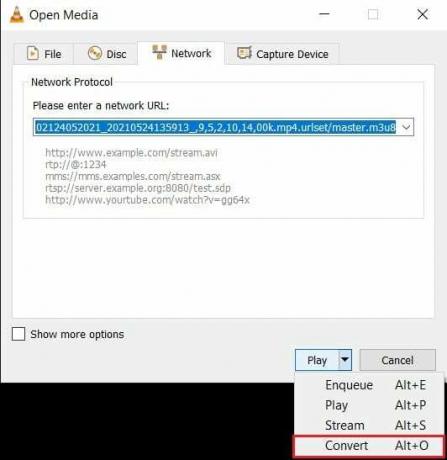
13. В окне преобразования выберите желаемое качество вывода и нажмите на Просматривать кнопка тогда выберите пункт назначения для файла.
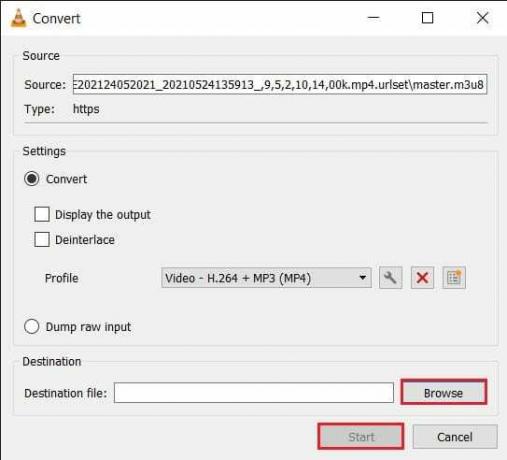
14. Нажмите Пуск чтобы начать процесс преобразования.
15. После завершения процесса перейдите в папку назначения и найдите загруженное видео с URL-адресом большого двоичного объекта.
Читайте также: Как загружать встроенные видео с веб-сайтов
Метод 2: используйте Cisdem Video Converter на Mac
Хотя упомянутый выше метод работает как шарм, существуют более простые способы загрузки видео с большими двоичными объектами. Многие загрузчики видео могут с легкостью конвертировать URL-адреса в файлы mp4. Если вы используете MacBook, то Cisdem Video Converter - идеальный выбор.
1. Откройте приложения браузера и скачать в Конвертер видео Cisdem на ваш Mac.
2. Установить программное обеспечение и запустите его на своем компьютере.
3. По умолчанию приложение откроется на странице преобразования. Нажмите на второй панели на панели задач, чтобы перейти на вкладку «Загрузка».
4. Перейти к веб-страница, содержащая видео с URL-адресом большого двоичного объекта, которое вы хотите загрузить, и копировать исходная ссылка.
5. Вставить ссылку в приложении Cisdem и щелкнуть на Кнопка загрузки в правом нижнем углу экрана.

6. Видео загрузится на ваш компьютер.
Метод 3: используйте Freemake Video Downloader в Windows
Freemake - это высокоэффективный видео конвертер и загрузчик, который может легко загружать видео с URL-адресами blob. Большинство услуг в приложении требуют премиум-пакета. Тем не менее, вы можете загружать видео меньшего размера через бесплатную версию.
1. Скачать в Загрузчик видео Freemake приложение и установить его на свой компьютер.
2. Откройте приложение и нажмите «Вставить URL» в верхнем левом углу.

3. Копировать ссылку на видео, которое вы хотите сохранить, и вставьте его во Freemake.
4. Откроется окно загрузки. Изменять настройки загрузки в зависимости от ваших предпочтений.
5. Нажмите на Скачать чтобы сохранить файл на свой компьютер.

Часто задаваемые вопросы (FAQ)
Q1. Как я могу скачать видеоблобы Facebook?
Чтобы загрузить blob-видео с Facebook, сначала откройте DevTools для веб-страницы. Щелкните Сеть и найдите файл с расширением .m3u8. Скопируйте запрошенный URL-адрес файла. Откройте VLC Media Player и нажмите «Медиа» в верхнем левом углу. Выберите Open Stream Network и вставьте ссылку в текстовое поле. Нажмите «Конвертировать» и сохраните видео с Facebook на свой компьютер в виде файла MP4.
Q2. Как получить URL-адрес большого двоичного объекта?
Веб-страницы генерируют URL-адреса больших двоичных объектов, чтобы упростить кодирование мультимедиа. Эти автоматически созданные URL-адреса хранятся в источнике страницы веб-страницы и могут быть доступны через DevTools. На панели «Элемент» DevTools найдите «blob». Найдите ссылку со следующим шаблоном: src = blob: https://www.youtube.com/d9e7c316-046f-4869-bcbd-affea4099280”. Это URL-адрес большого двоичного объекта вашего видео.
Рекомендуемые:
- Как скачать видео с Discord
- Как скачать видео с YouTube на мобильный
- 7 способов исправить зависание Android в безопасном режиме
- Как скачать видео с JW Player
Мы надеемся, что это руководство было полезным, и вы смогли скачивать видео с URL-адресами blob. Сообщите нам, какой метод лучше всего подходит для вас. Если у вас есть какие-либо вопросы по этой статье, оставьте их в разделе комментариев.